Mostre os episódios do seu podcast diretamente no seu site com o Player de Podcast Wix.
Ao conectar seu feed RSS ao aplicativo, uma página integrada de Visão geral do podcast exibe todos os seus episódios em um só lugar, e uma página de episódios dedicada para episódios individuais e suas informações são geradas automaticamente. Isso significa que novas páginas de episódios são criadas automaticamente à medida que você adiciona episódios à sua plataforma de hospedagem, para que você possa se concentrar no seu conteúdo.
Você também pode personalizar o design e o layout do aplicativo para que ele combine da melhor forma com a aparência existente do seu site.
Etapa 1 | Adicione o Player de Podcast Wix
O primeiro passo é adicionar o Player de Podcast Wix ao seu site. Depois de adicionar o aplicativo, você pode se conectar à sua plataforma de hospedagem e personalizar o layout e o design do aplicativo.
- Vá para o seu editor.
- Clique em Wix App Market
 no lado esquerdo do editor.
no lado esquerdo do editor. - Procure pelo aplicativo Player de Podcast Wix na barra de busca.
- Clique em Adicionar ao site.
- Clique em Permitir e adicionar para confirmar.
Em seguida, conecte o aplicativo ao seu link do feed RSS. Você pode encontrar o link do seu feed RSS na sua plataforma de hospedagem, (por exemplo: SoundCloud, Libsyn etc.). Seu feed RSS inclui e atualiza automaticamente informações como títulos, imagens de capa, datas e muito mais.
Para conectar seu feed RSS:
- Vá para o seu editor.
- Clique no Player de Podcast Wix.
- Clique em Configurações.
- Clique na aba Configurações.
- Clique em Inserir link do feed RSS.
- Cole o link do feed RSS.
- Clique em Conectar.
- Clique na alavanca Permitir downloads para permitir que os ouvintes façam download do seu podcast.
Etapa 3 | Personalize o layout do seu podcast
Agora é hora de ajustar o layout da página Visão geral do podcast para complementar o design existente do seu site. Você pode ajustar o feed e o cabeçalho da página.
Para personalizar o layout do seu podcast:
- Clique no Player de Podcast Wix no seu editor.
- Clique em Páginas.
- Clique em Visão geral do podcast.
- Clique em Layout.
- Escolha o que você deseja personalizar:
Esta é sua lista de episódios. Todos os episódios contidos no feed RSS conectado aparecem aqui. Escolha um layout (Lista ou Grade) e personalize:
- Lista:
- Mostrar imagem: mostre ou oculte a imagem de capa do episódio.
- Mostrar data: mostre ou oculte a data de lançamento do episódio.
- Mostrar duração: mostre ou oculte a duração do episódio.
- Mostrar descrição: exiba ou oculte a descrição do episódio.
- Número de episódios para mostrar: ajuste quantos episódios aparecem na Visão geral do podcast.
- Grade:
- Mostrar data: mostre ou oculte a data de lançamento do episódio.
- Mostrar duração: mostre ou oculte a duração do episódio.
- Mostrar descrição: exiba ou oculte a descrição do episódio.
- Mostrar texto: escolha exibir o texto de um episódio embaixo de sua imagem ou sobre ela.
- Alinhamento do texto: escolha como seu texto é alinhado: Esquerda, Centro ou Direita.
- Número de linhas a mostrar: ajuste o número de linhas exibidas na visão geral do podcast.
Clique na alavanca Mostrar cabeçalho para mostrá-lo na página Visão geral do podcast. Escolha um layout e selecione se deseja incluir uma descrição e o nome do host na página.
Etapa 4 | Faça o design do seu podcast
Por fim, você pode ajustar o design da página Visão geral do podcast e da página dinâmica de episódios para garantir que ambas combinem com o estilo atual do seu site.
Para personalizar o design do seu podcast:
- Clique no Player de Podcast Wix no seu editor.
- Clique em Páginas.
- Clique na página que deseja personalizar: Visão geral do podcast ou Página do episódio.
- Clique em Design.
- Escolha o que você deseja personalizar:
Visão geral do podcast: feed de episódios
Esta é sua lista de episódios. Todos os episódios contidos no feed RSS conectado aparecem aqui. Você pode personalizar os seguintes itens:
- Título do episódio: escolha uma fonte e ajuste sua cor e tamanho.
- Descrição do episódio: escolha uma fonte e ajuste sua cor e tamanho.
- Recuo de texto: ajuste a distância à direita ou à esquerda em que seu texto é posicionado.
- Cor da sobreposição: escolha uma cor para a sobreposição e ajuste sua opacidade.
- Largura da borda: ajuste a largura do espaço vazio ao redor da sua lista de episódios.
- Opacidade e cor da borda: escolha uma cor para a borda e ajuste sua opacidade.
- Cor do botão e dos links: escolha uma cor para os botões e links.
- Cor do background: escolha uma cor que aparece atrás das descrições dos seus episódios.
- Background do feed: altere a cor e a opacidade do background do feed.
- Cor do texto: escolha uma cor para a barra de busca do seu podcast.
Visão geral do podcast: cabeçalho
Esse é o cabeçalho que aparece na parte superior da página Visão geral do podcast. Ele contém o nome do seu podcast e do host. Você pode ajustar o cabeçalho para combinar com o design do seu site ao aplicar fontes correspondentes e personalizar seus tamanhos e cores.
Essa é a página de um episódio individual. A página do episódio é uma página dinâmica, o que significa que as personalizações que você faz se aplicam a todos os episódios. Isso mantém um design e uma experiência do usuário consistentes em todo o seu site. Você pode personalizar os seguintes itens:
- Cabeçalho do episódio:
- Título do episódio: escolha uma fonte e ajuste sua cor e tamanho.
- Nome do podcast: escolha uma fonte e ajuste sua cor e tamanho.
- Background do cabeçalho: escolha uma cor para o background e ajuste sua opacidade.
- Cor do texto do botão: escolha uma cor para o texto do botão.
- Cor do botão: escolha uma cor de background para o seu botão.
- Cor dos controles do player: escolha uma cor para os controles do player (botão de reprodução, ícone de download, etc)
- Soltar a sombra da imagem: clique para mostrar ou ocultar uma sombra ao redor da imagem de capa do episódio.
- Conteúdo do episódio:
- Descrição: altere a cor e a fonte da descrição.
- Background do feed: altere a cor e a opacidade do background do feed.
Solução de problemas com o Player de Podcast Wix
Clique nos problemas abaixo para saber como resolvê-los.
Não consigo conectar meu podcast ao Player de Podcast Wix
Certifique-se de que você está usando o URL do RSS do feed e não um link para o iTunes ou outro reprodutor de podcast.
Observação: o Player de Podcast Wix é um leitor de RSS. O Wix não hospeda seu podcast. Certifique-se de que suas permissões estejam definidas corretamente com sua plataforma de host.
Episódios de podcast não aparecem
Se os episódios de podcast não estiverem aparecendo no Player de Podcast Wix, verifique o seguinte:
- Se os episódios foram adicionados com sucesso à Página do episódio.
- Se o seu feed RSS está configurado corretamente no host para exibir os episódios.
- Todos os episódios estão funcionando corretamente na plataforma do seu host.
Não é possível reproduzir o áudio no Player de Podcast Wix
Você pode testar seu link de feed RSS ao verificar se o seu áudio é reproduzido corretamente em outros leitores de RSS gratuitos, por exemplo feedly.com.
Perguntas frequentes
Clique nas perguntas abaixo para saber mais sobre como adicionar e configurar seu player de podcast.
Posso adicionar mais de um podcast ao meu site?
Sim. Você pode adicionar vários podcasts ao seu site.
Para adicionar outro podcast:
- Clique no podcast no seu editor.
- Clique em Configurações.
- Clique em Adicionar outro Podcast.

Posso adicionar links a serviços de podcast adicionais como o Spotify?
Sim. Além de um feed RSS, você pode adicionar links para serviços de podcast conhecidos como Spotify ou SoundCloud.
Para adicionar links a serviços de podcast:
- Clique no podcast no seu editor.
- Clique em Configurações.
- Clique em Links.
- Passe o mouse sobre o serviço relevante e clique no ícone Ativar
 .
. - Cole seu link e clique em Adicionar.

O Player de Podcast Wix é compatível com conteúdo DPE (da direita para a esquerda)?
Atualmente, o Player de Podcast Wix não é compatível com conteúdo DPE.
Quais informações devo incluir se eu precisar entrar em contato para obter ajuda?
Para que possamos ajudar você da melhor forma, é útil ter as seguintes informações em mãos:
- Uma descrição detalhada do problema que você está enfrentando.
- O site e a página onde seu Player de Podcast Wix está localizado.
- O URL do feed RSS.
- Inclua o que aconteceu e o que você já tentou fazer.
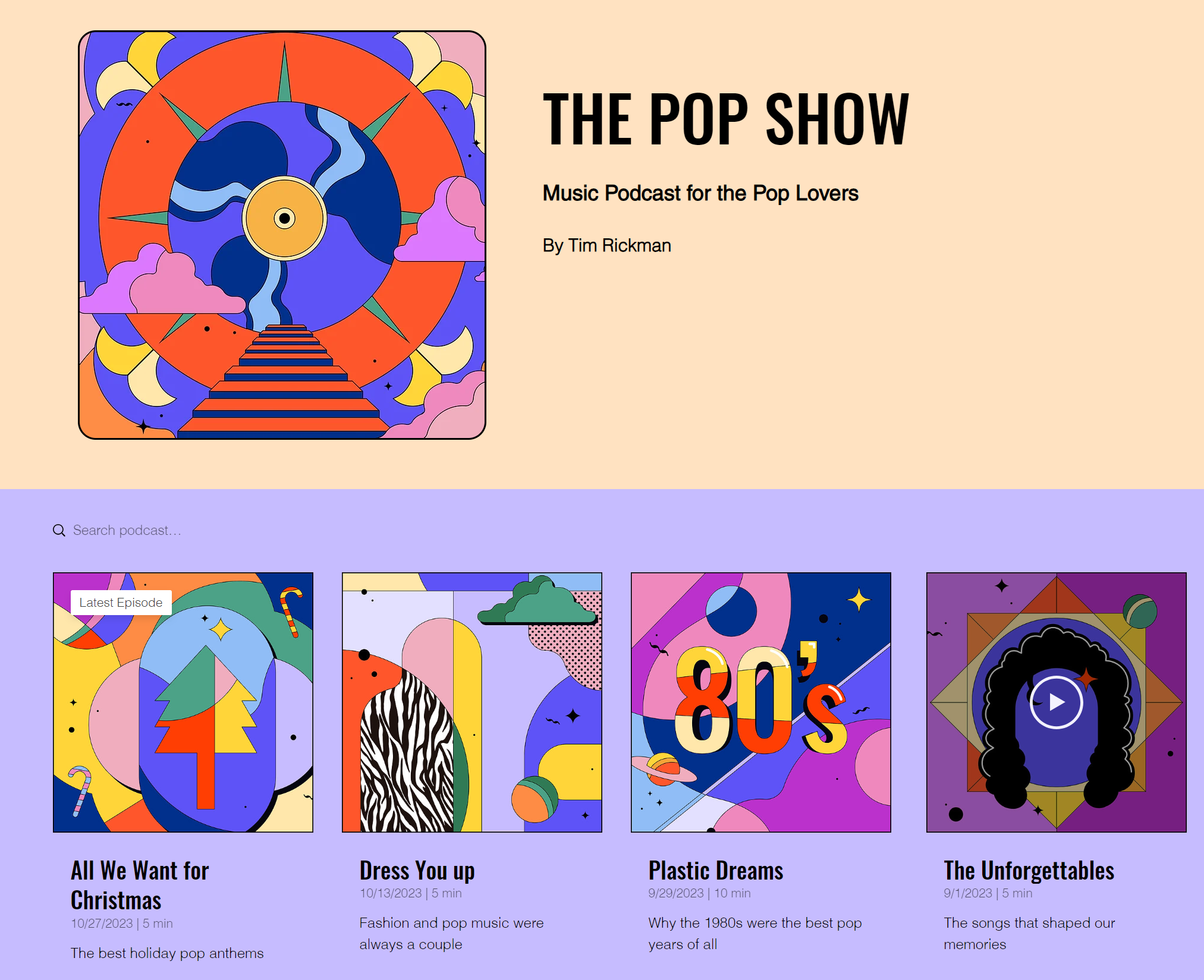
 no lado esquerdo do editor.
no lado esquerdo do editor.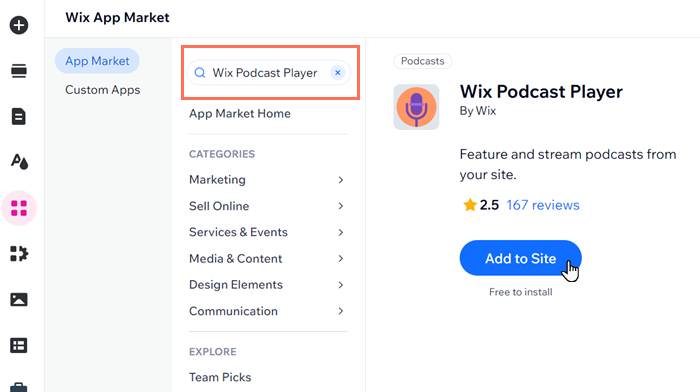
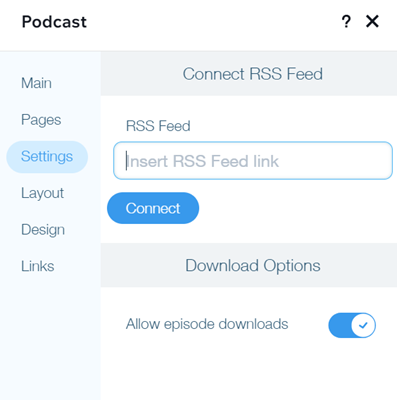
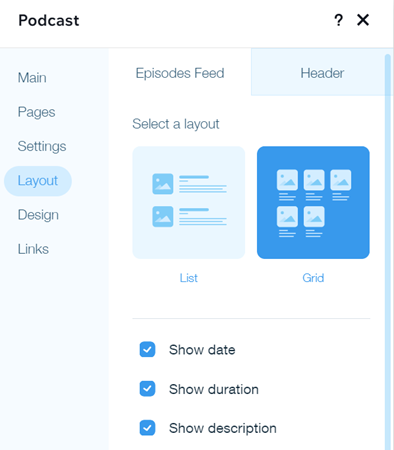
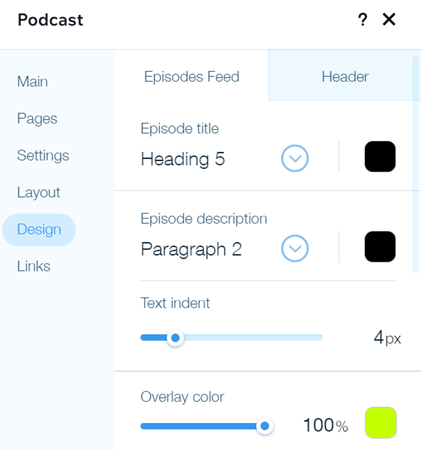



 .
.
